Pengeluaran
Pengeluaran digunakan untuk menampilkan data-data dan pencatatan transaksi yang menyebabkan berkurangnya kas atau bank perusahaan, baik untuk kebutuhan operasional, pembayaran hutang, maupun pembelian yang tidak terkait langsung dengan persediaan barang dagang. Tersedia beberapa filter untuk menyaring informasi apa saja yang dibutuhkan pengguna
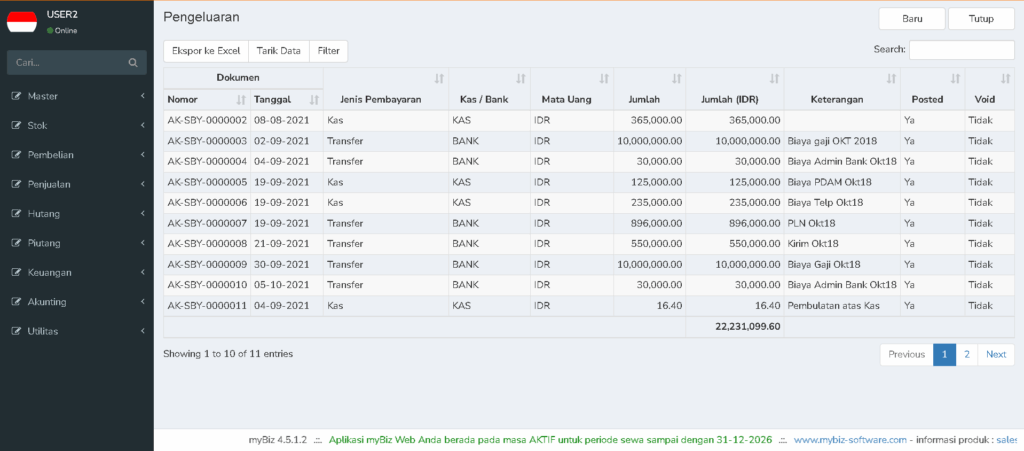
Kolom-kolom pada Pengeluaran:
- Tanggal – Menampilkan tanggal terjadinya transaksi pengeluaran (Pengeluaran).
- Nomor – Menampilkan nomer transaksi pengeluaran (Pengeluaran).
- Jenis Pembayaran – Menampilkan jenis pembayaran kas bank yang digunakan dalam transaksi pengeluaran (Pengeluaran).
- Kas/Bank – Menampilkan kode kas bank yang digunakan dalam transaksi pengeluaran (Pengeluaran).
- Mata Uang – Menampilkan mata uang yang digunakan dalam transaksi pengeluaran (Pengeluaran).
- Jumlah – Menampilkan jumlah total harga pengeluaran (Pengeluaran).
- Jumlah (IDR) – Menampilkan jumlah total harga pengeluaran (Pengeluaran).
- Keterangan – Menampilkan keterangan..
- Posted – Menampilkan status sudah terposting atau belum posting.
- Void – Menampilkan Status void atau tidak void.
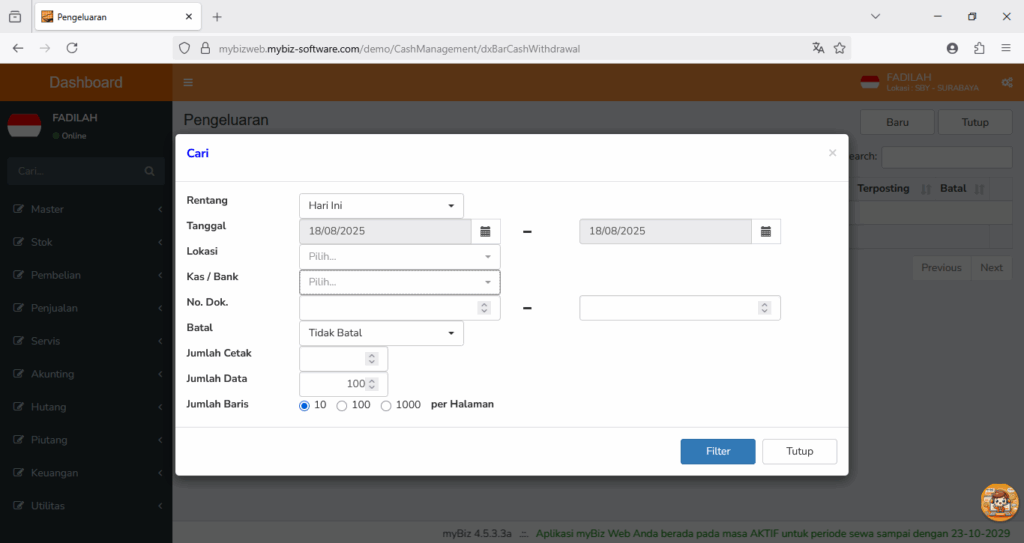
Berikut penjelasan dari filter pada Pengeluaran di MyBiz Web
| Kolom Filter | Keterangan |
|---|---|
| Rentang | Menentukan periode pencarian data (Hari ini, Minggu ini, Bulan ini, atau rentang tanggal tertentu). |
| Tanggal | Batasan tanggal awal sampai akhir untuk data pengeluaran yang ingin ditampilkan. |
| Lokasi | Memilih lokasi/cabang perusahaan tempat transaksi pengeluaran dilakukan. |
| Kas / Bank | Menentukan sumber dana yang digunakan untuk pengeluaran, apakah dari kas kecil, kas utama, atau rekening bank tertentu. |
| No. Dok. | Filter berdasarkan nomor dokumen transaksi pengeluaran tertentu. |
| Batal | Menentukan apakah data yang dicari termasuk transaksi yang sudah dibatalkan atau hanya transaksi aktif (default: Tidak Batal). |
| Jumlah Cetak | Membatasi jumlah dokumen yang dicetak dari hasil filter. |
| Jumlah Data | Menentukan jumlah data transaksi yang akan ditampilkan, misalnya 100 data. |
| Jumlah Baris | Mengatur jumlah baris yang muncul per halaman (10, 100, 1000 baris). |
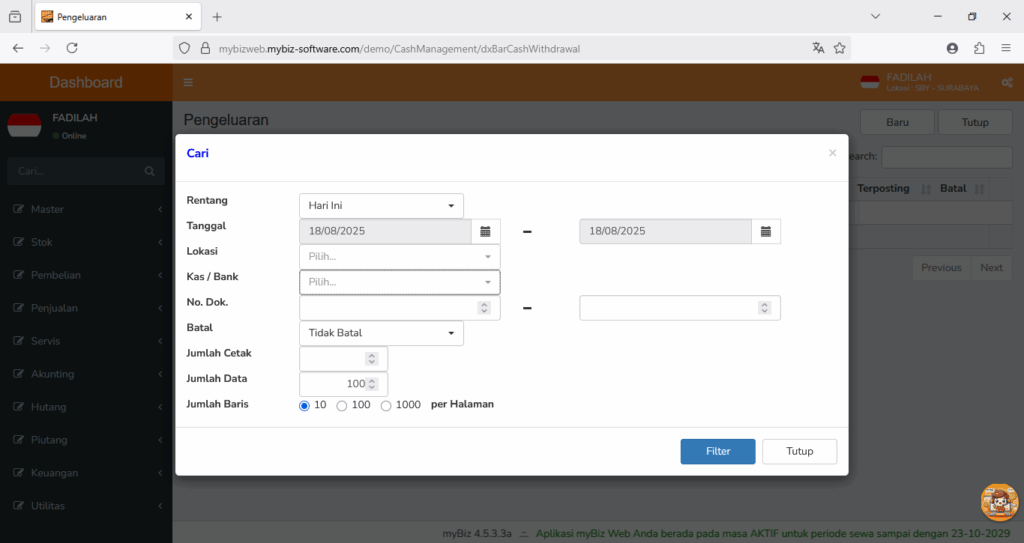
✅ Langkah-Langkah Pengisian pada Pengeluaran:
- Tanggal – Isikan tanggal pada saat melakukan transaksi pengeluaran.
- Jenis Pembayaran – Isikan alat pembayaran yang digunakan untuk transaksi pengeluaran.
- Kas/Bank – Isikan kode kas/bank yang digunakan untuk transaksi tersebut.
- Mata Uang – Pilih mata uang yang akan digunakan dalam transaksi tersebut. Field Kurs akan terisi dengan nilai kurs yang telah diseting di master Mata Uang.
- Kurs – Kurs akan terisi dengan nilai kurs yang telah disetting di master Mata Uang, tapi juga bisa diedit.
- No. Ref. – Isikan nomor rekening jika melalui transfer, isikan nomor kartu melalui kartu kredit atau kartu debit, atau isikan nomor giro menggunakan giro. Tgl. Jatuh Tempo – Isikan tanggal jatuh tempo dari giro (yang digunakan untuk transaksi pengeluaran).
Kolom-kolom pada form Pengeluaran Entry:
- Baris – Urutan transaksi yang dilakukan. Terisi otomatis dari program.
- Perkiraan Akun – Isikan kode jenis transaksi yang akan digunakan dalam transaksi ini.
- Description – Nama dari kode jenis transaksi yang diisikan. Terisi secara otomatis setelah pilih PERKIRAAN AKUN.
- Keterangan – Isikan keterangan yang berhubungan dengan jenis transaksi yang digunakan.
- Total – Menampilkan jumlah total transaksi pengeluaran (pengeluaran).
- Catatan – Isikan keterangan yang berhubungan dengan transaksi pengeluaran tersebut.
Simpan – Untuk menyimpan transaksi pengeluaran.
🎥 Video Tutorial
Untuk memudahkan pemahaman, kami juga menyediakan video tutorial yang dapat kamu ikuti langkah demi langkah.
